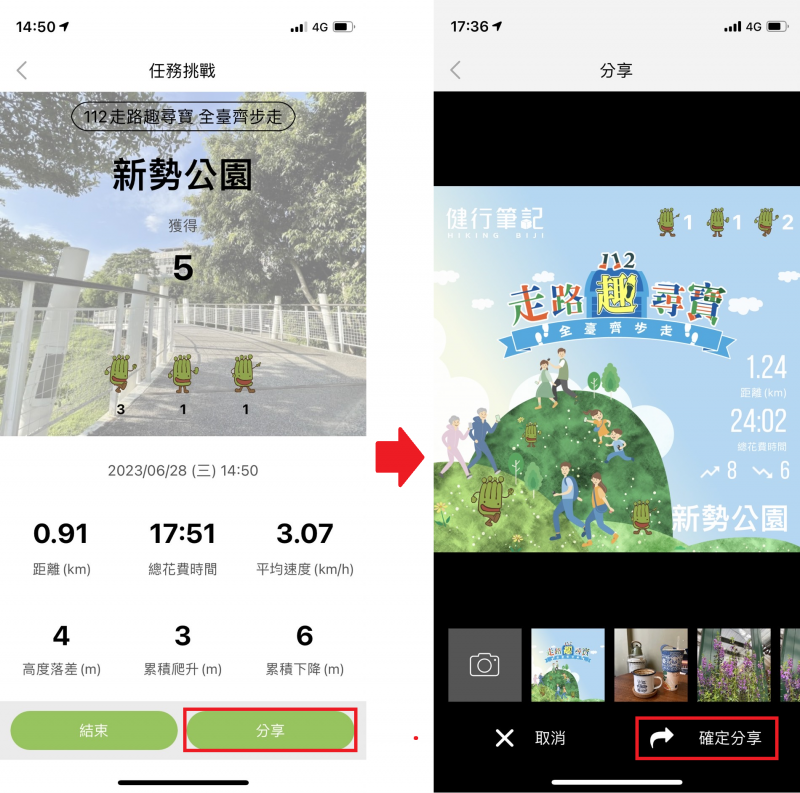活動期間
2023/7/1~2023/11/17為止
活動任務說明
進入『健行筆記App』後,點選『任務』進入112年「走路趣尋寶 全臺齊步走」活動專區,選定尋寶健走步道,開始步行蒐集虛擬Q寶完成步道。
操作報你知
現在就跟著下列步驟操作,輕鬆上手!
步驟一:下載健行筆記APP |
- 安卓系統下載點:bit.ly/2KLrdp3
- iOS系統下載點:apple.co/2KLs3Cd

重要提醒1:請允許健行筆記App使用手機的位置/定位:「 永遠允許」(ios)/「一律允許」(安卓),設定參考以下圖示。這非常重要,會影響是否能成功取得寶石。安卓因手機型號眾多,設定方式會有些微不同,若您手機設定並無一律允許,那請將位置「開啟」。
重要提醒2:使用App期間,切勿因耗電而開啟省電模式,也會影響動物印章的獲取。建議攜帶行動電源喔!
- ios定位設定
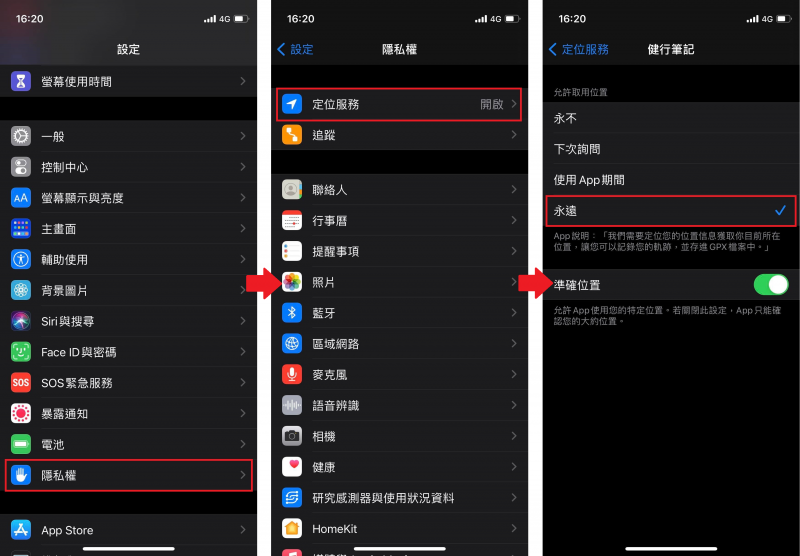
- 安卓定位設定
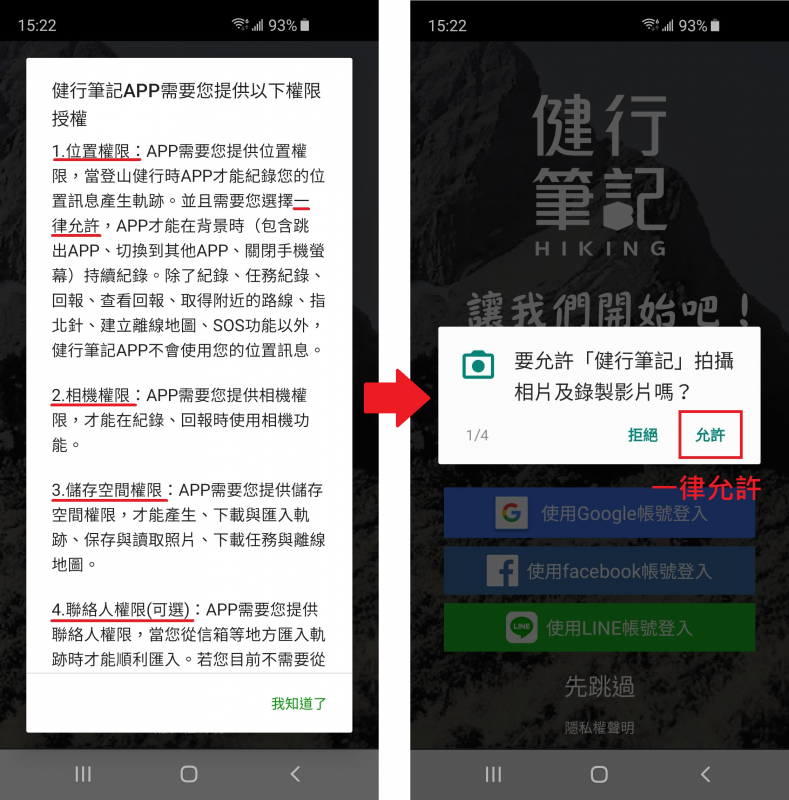
重要提醒3:以FB或LINE登入健行筆記APP,在系統認定上會是二個不同的帳號,若您希望將所有任務成績累積在同一帳號下,請務必使用同一個登入方式(Facebook或Line擇一),若登入帳號不同,任務的成績則無法合併計算!(若用FB,就請持續用FB;若您改用LINE登入,系統並不會將您FB帳號下的成績累計過來計算。)
步驟二:進入【112年走路趣尋寶 全臺齊步走】活動 |
1. 於首頁下方點選「任務」,然後選擇「112年走路趣尋寶 全臺齊步走」任務,進入主頁觀看活動說明。
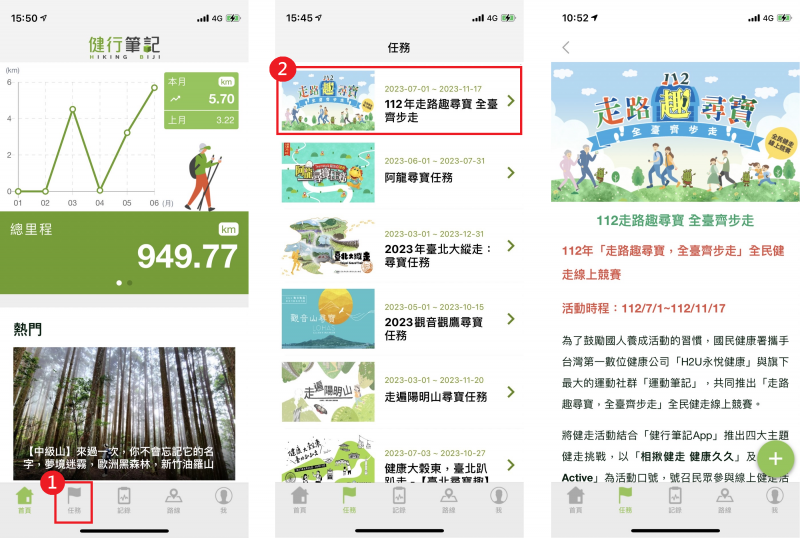
2. 進入主頁觀看活動說明後,於頁面下方點選「檢視更多」、挑選欲挑戰的「步道」,本步驟以新勢公園為範例。
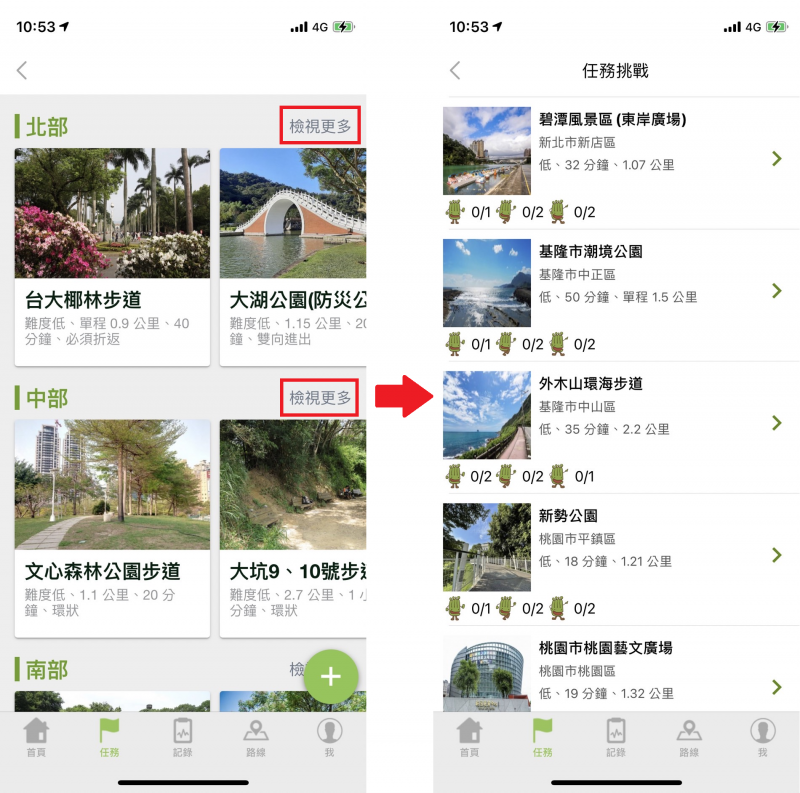
3. 進入步道介紹畫面後,查看步道資訊後往下滑,請務必選擇「下載離線任務」。離線之意是將地圖與路線圖先下載好存至App中,屆時玩活動時無需使用網路。離線任務除了省電之外,可避免在山中網路訊號不佳,造成無法閱讀地圖的狀況!
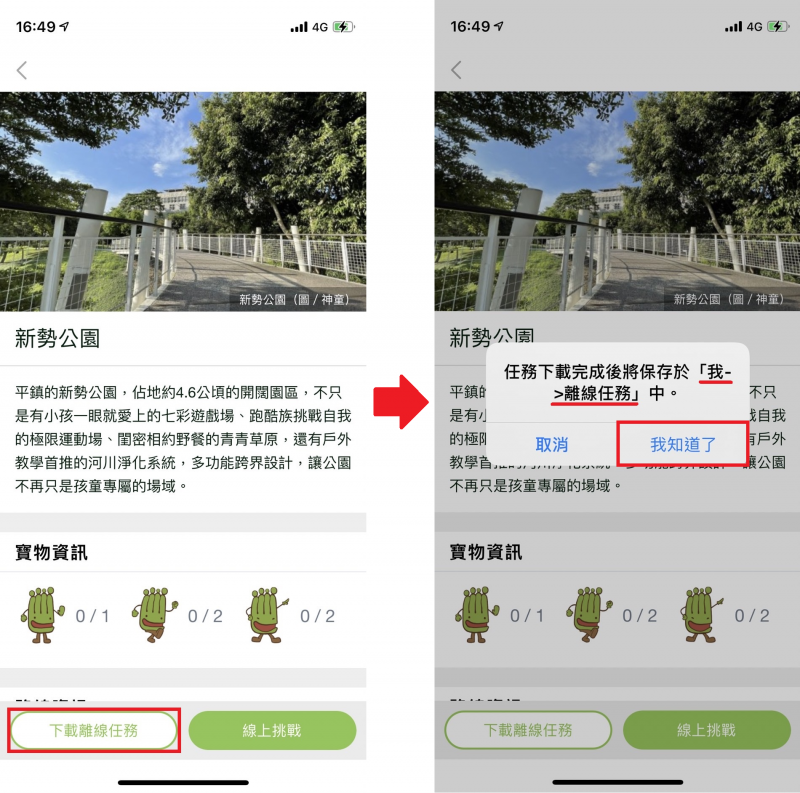
4. 離線任務下載完成後,按返回鍵(<)返回頁面,到頁面下方點選「我」,就可找到剛剛下載的離線任務。
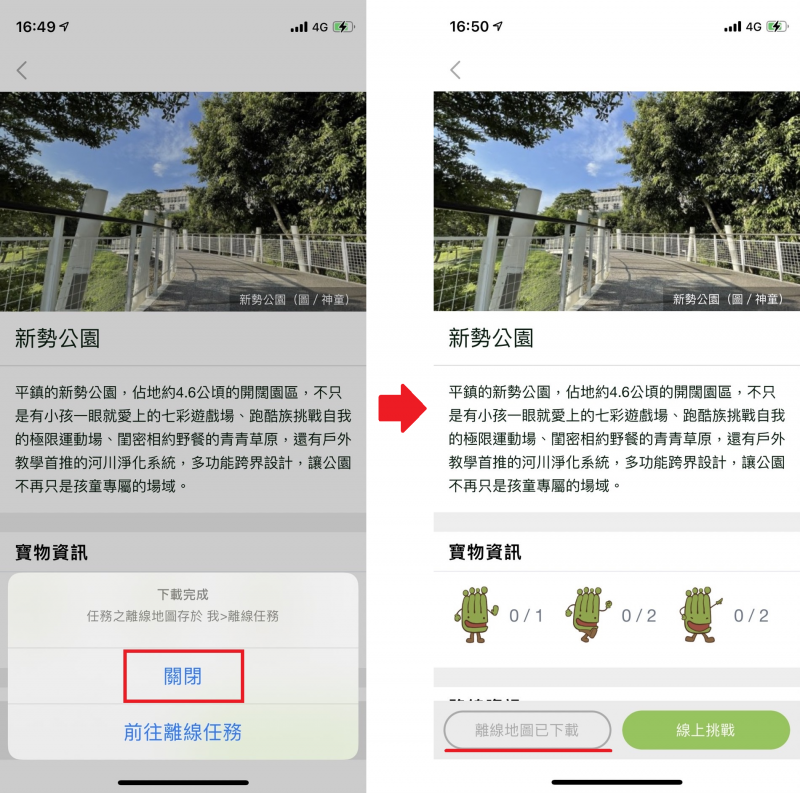
步驟三:尋找下載完畢的離線任務 |
返回頁面後在下方點選「我」,進入「離線任務」,即可找到剛剛下載的新勢公園。
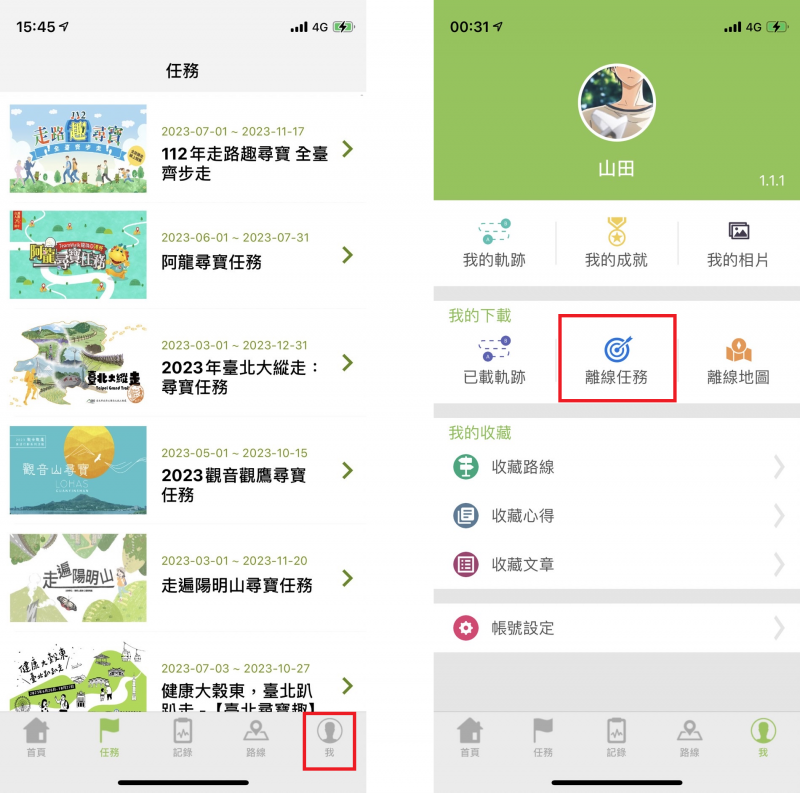
- ios系統 會將離線任務中的GPX與地圖同時下載好,所以可準備開始任務囉!
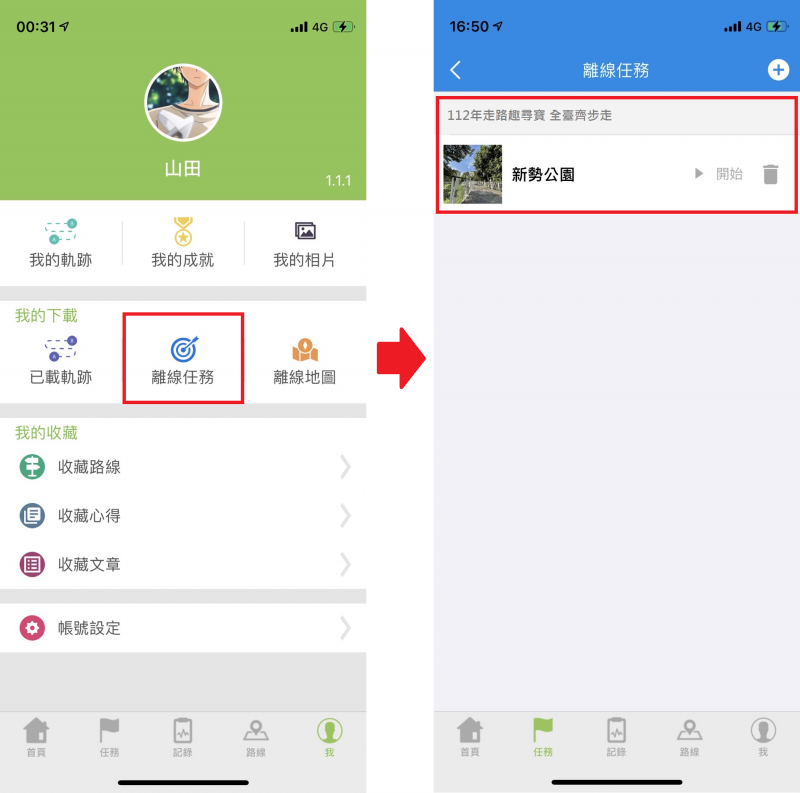
- 安卓系統 雖然已經下載離線任務中的GPX,此時還需要多一個步驟:下載全台魯地圖。App之前沒下載過全台魯地圖的話,要先點選離線任務頁面下方的「下載全台離線魯地圖」,可從螢幕上方往下滑,查看下載進度。若之前就已下載過全台魯地圖(玩過任務)就無需重新下載,但有新版本的話,可選擇於網路訊號穩定時再更新地圖(非必要)。
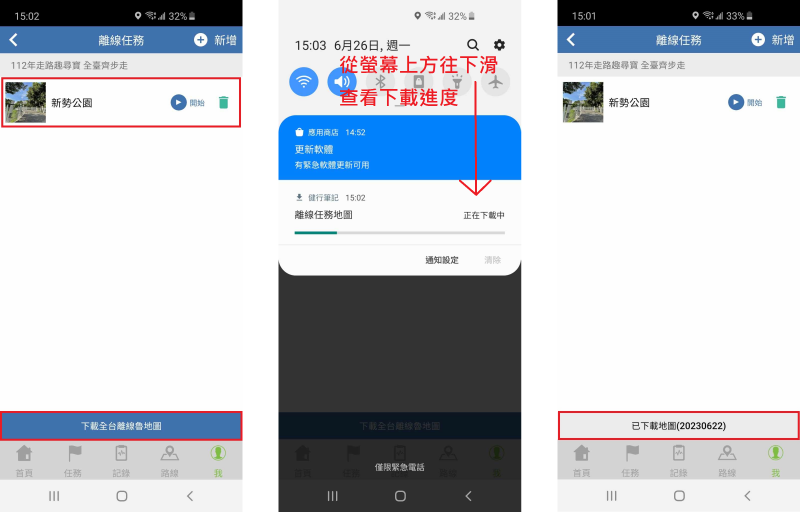
重要提醒:建議安卓手機,於網路訊號良好時先點選「開始」,確認任務是否下載完全。若手機顯示 “下載不完全”、“下載失敗” 或 “已下載/下載中” 卻一直無法按「開始」,來進行任務,請至該離線任務,點選刪除鍵(「垃圾」圖示),刪除該筆任務後,在網路良好地方重新下載一次離線任務。
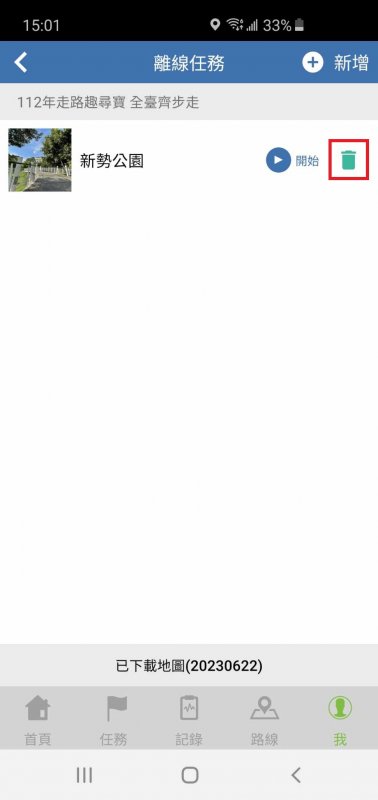
步驟四:開始任務 |
1. 至步道起點,欲開始任務時,可將手機開啟飛航模式,因為已下載離線任務,就無需網路。只要確定手機定位權限設定「一律允許/永遠允許」開啟給健行筆記APP使用,若只授權「使用期間」,將會無法正常獲取線上虛擬Q寶。完成以上步驟後,點擊「開始任務」,就可以抓取虛擬Q寶唷!
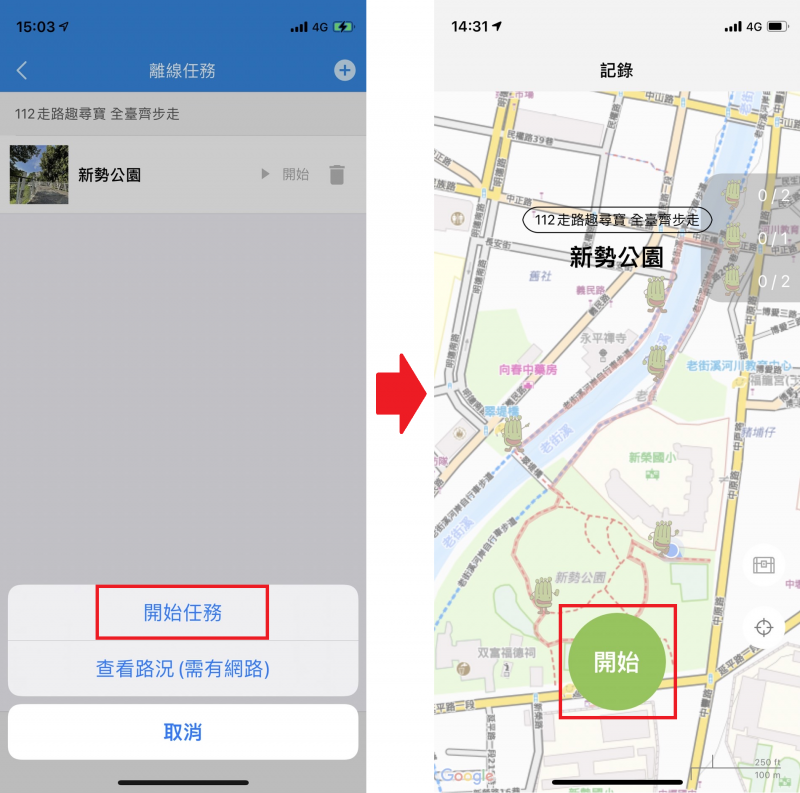
2. 開始之前,會提醒紀錄回報,供後續前來的人參考,請選擇「我知道了」即可。
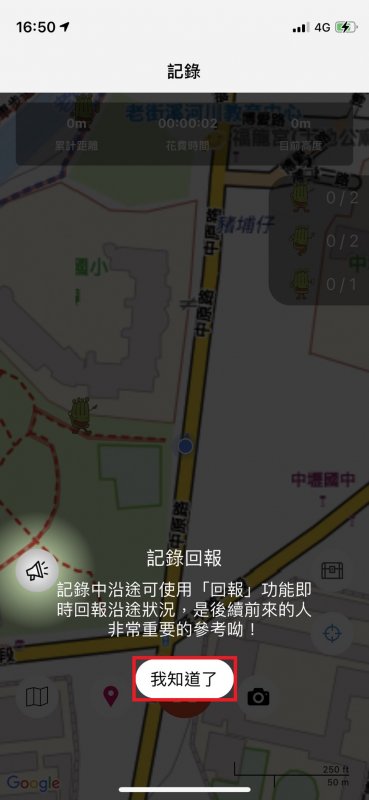
3. 按開始任務後,請確認螢幕是否出現『累計距離』、『花費時間』、『目前高度』的數據。有的話代表定位成功,沒有的話,請稍待或者重新開啟任務,直至出現數據,再往前行走。
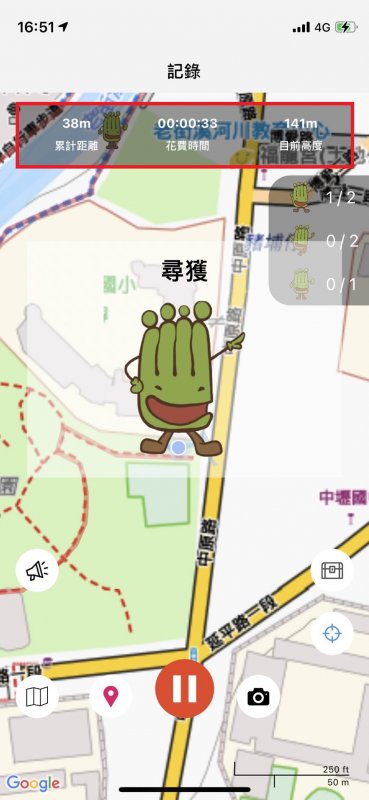
4. 您將可在手機上看到步道地圖、路線圖(又稱GPX)以及路線圖上的虛擬Q寶的位置。一旦接近虛擬Q寶,APP就會自動抓取,並發出震動及提示音,告訴您已經集到一隻虛擬Q寶!
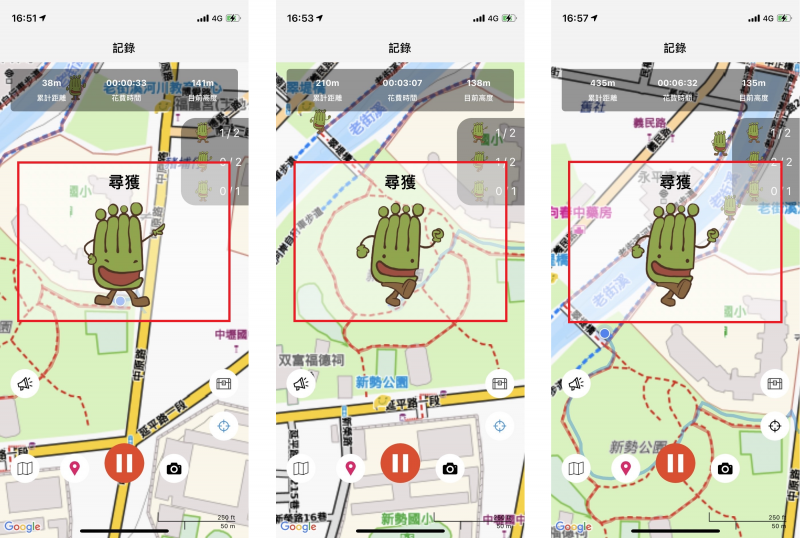
5. 如何判斷自己是否走在正確的路徑?當你的位置(藍點)有在路線圖GPX上,代表是正確路徑(如左下圖),相反則否(如右下圖)。亦可由GPX判斷。iOS:路線圖GPX為淺紅色,你走的軌跡為淡藍色。安卓:路線圖GPX為淺綠色,你走的軌跡為深藍色。
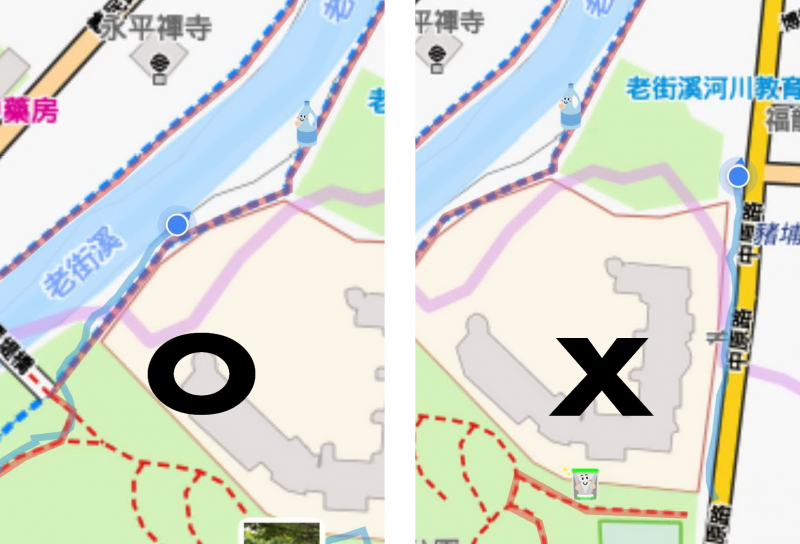
步驟五:結束任務 |
欲結束與儲存此次任務,請按兩次紅色鍵(暫停鍵與停止鍵)來結束。
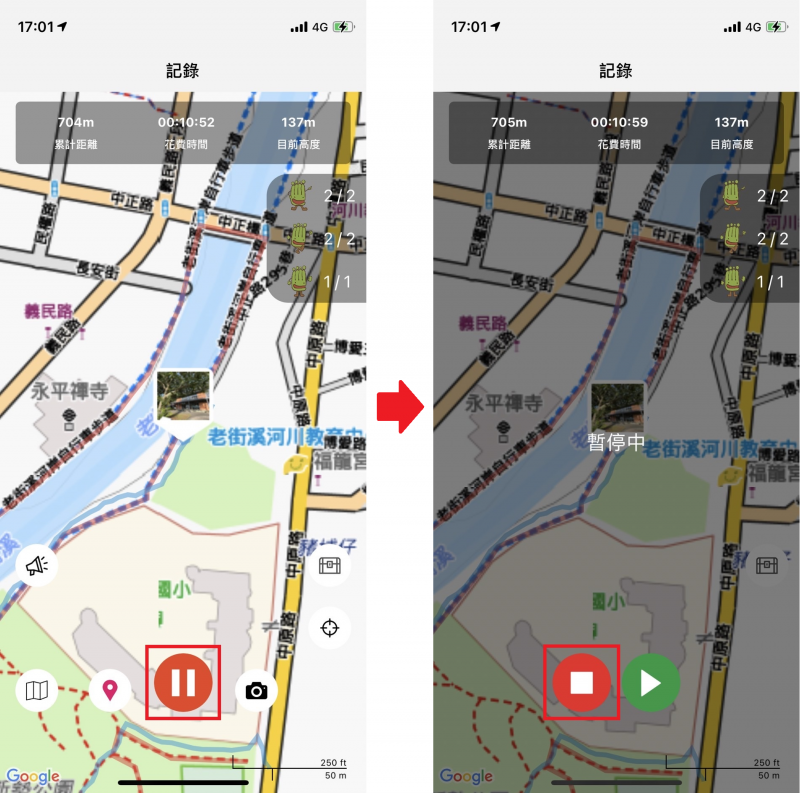
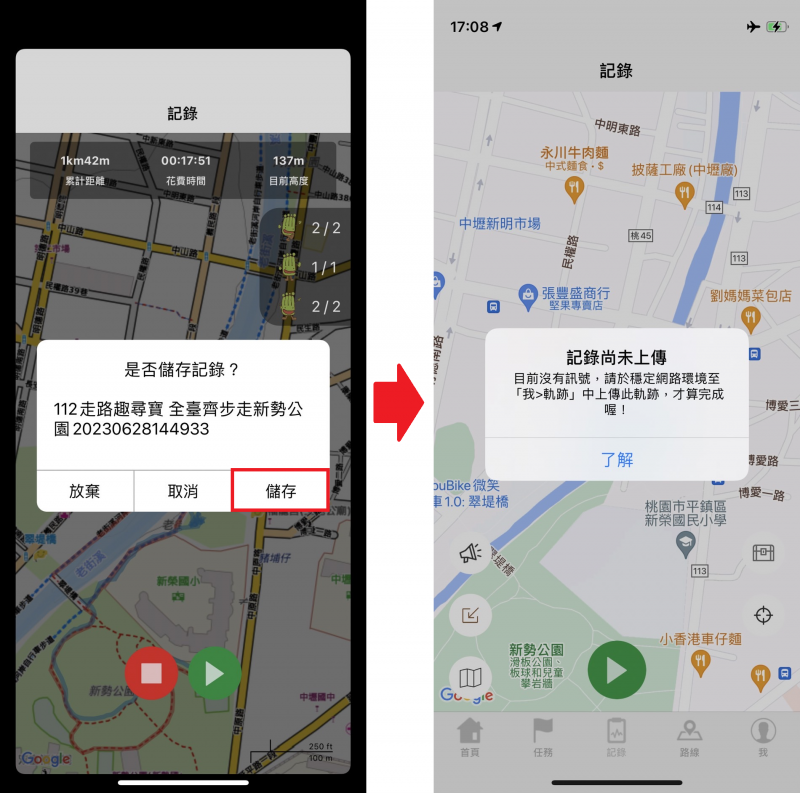
步驟六:上傳軌跡GPX / 完成任務 |
- 結束任務、儲存紀錄的當下,若手機是有穩定網路訊號時,則可忽略此步驟,因系統已自動將軌跡紀錄上傳。
- 結束任務、儲存紀錄的當下,若手機為飛航模式或無網路訊號,請回到網路訊號穩定之處,重新開啟網路,再到「我」的「我的軌跡」,將當日您走出來的軌跡紀錄按「上傳」,虛擬Q寶,才會真正納入計算喔!
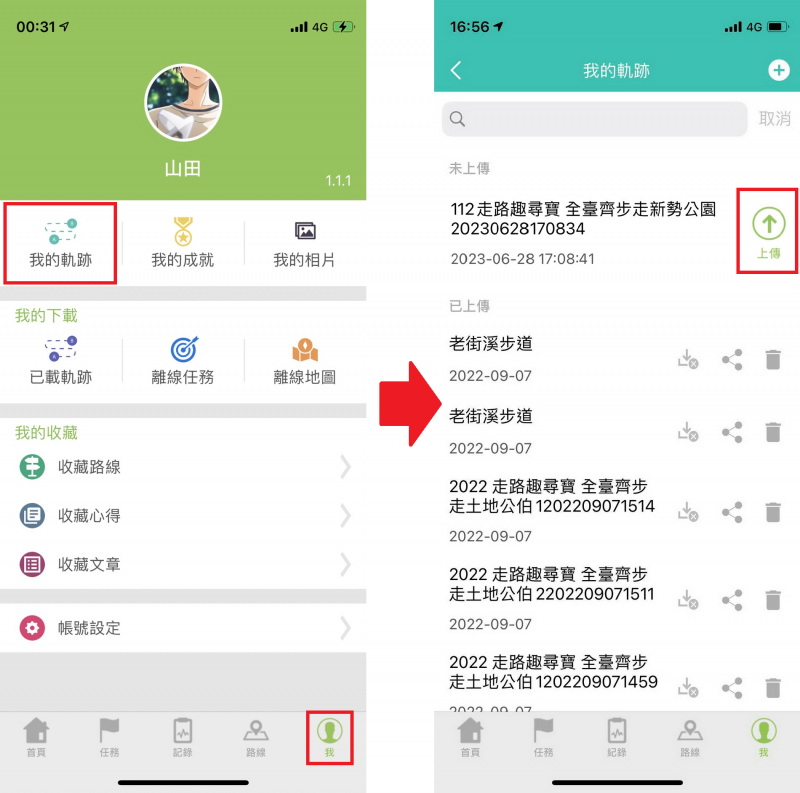
- 上傳成功後,若尚未完成,尚缺虛擬Q寶,則未完成此路線。下次,請抓取所有的虛擬Q寶,來完成任務!若任務完成,會顯示您此次是有完成任務,並取得所有虛擬Q寶。
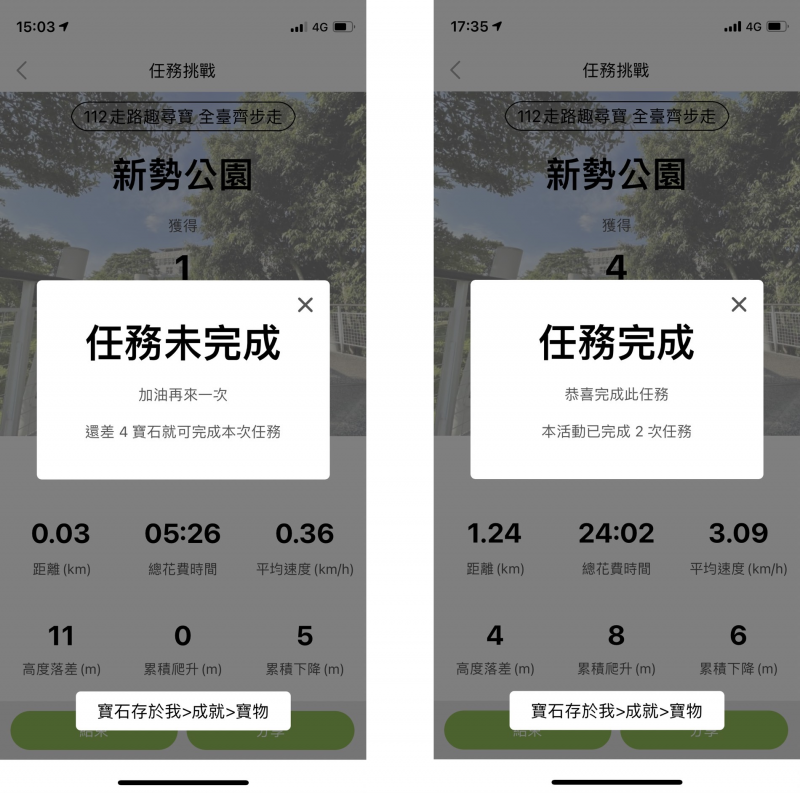
- 可將此次任務挑戰的健行紀錄分享於FB、Line等社群平台。